# 添加类型
- 选择格栅列表,鼠标右击,选择“添加类型”
- 填写格栅对应信息,点击“添加”
# 编辑类型
- 选中类型,鼠标右键,选择 “编辑类型”
- 设置好信息,点击 “编辑”
# 删除类型
- 选中类型,鼠标右键,选择“删除类型”
- 点击 “确定”
# 添加系列
- 选中格栅类型,鼠标右键,选择 “添加系列”。
- 填写系列信息
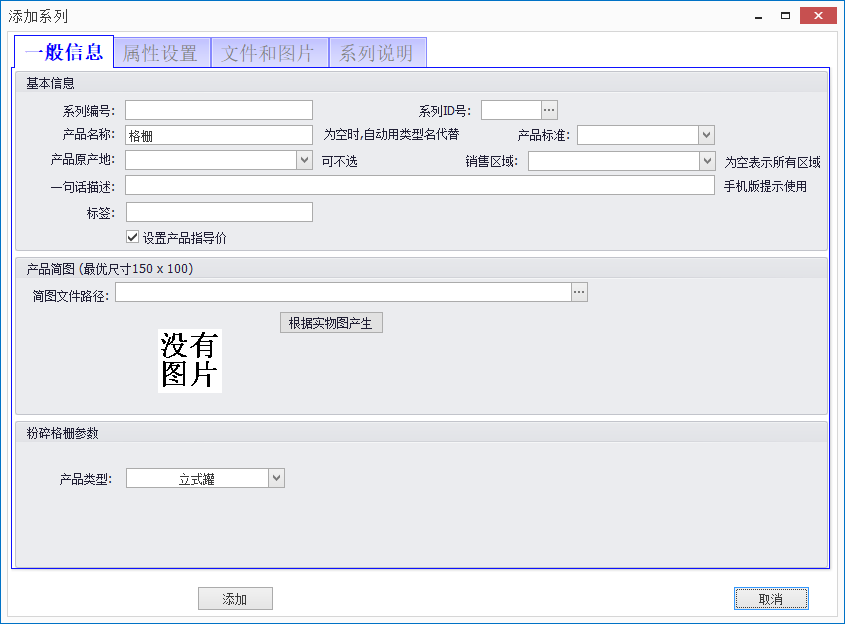
# 一般信息
- 在 “一般信息” 栏中需要填写系列名称,设置格栅默认参数。
# 属性设置
- 在属性设置栏里勾选本系列的属性,属性勾选完成后点击左下角添加即可。
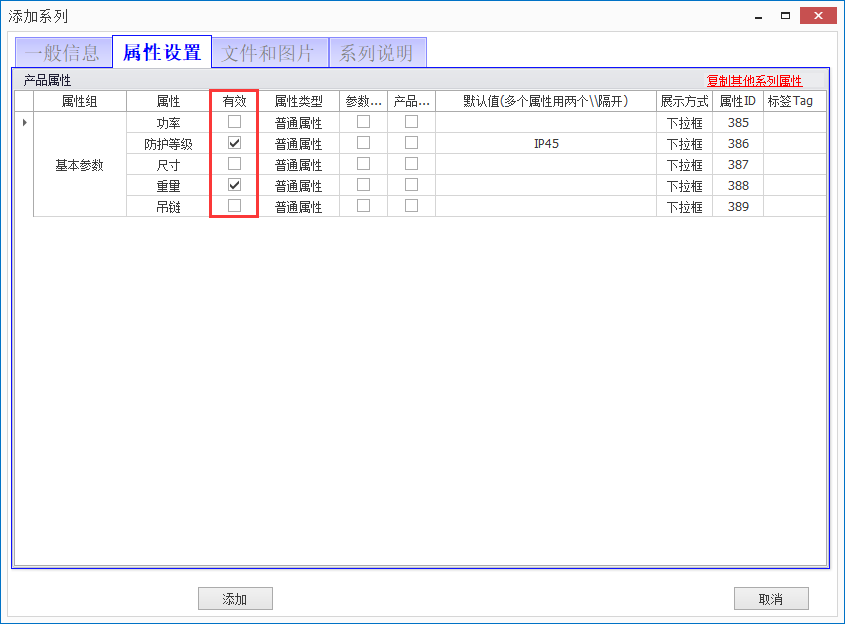
# 文件和图片
- 文件和图片包括产品实物图、安装尺寸图、产品结构图、外形尺寸图。
- 产品实物图,红色框中所选,可以识别大部分图片格式,上传完成后,点击“生成简图”按钮可生成简图。
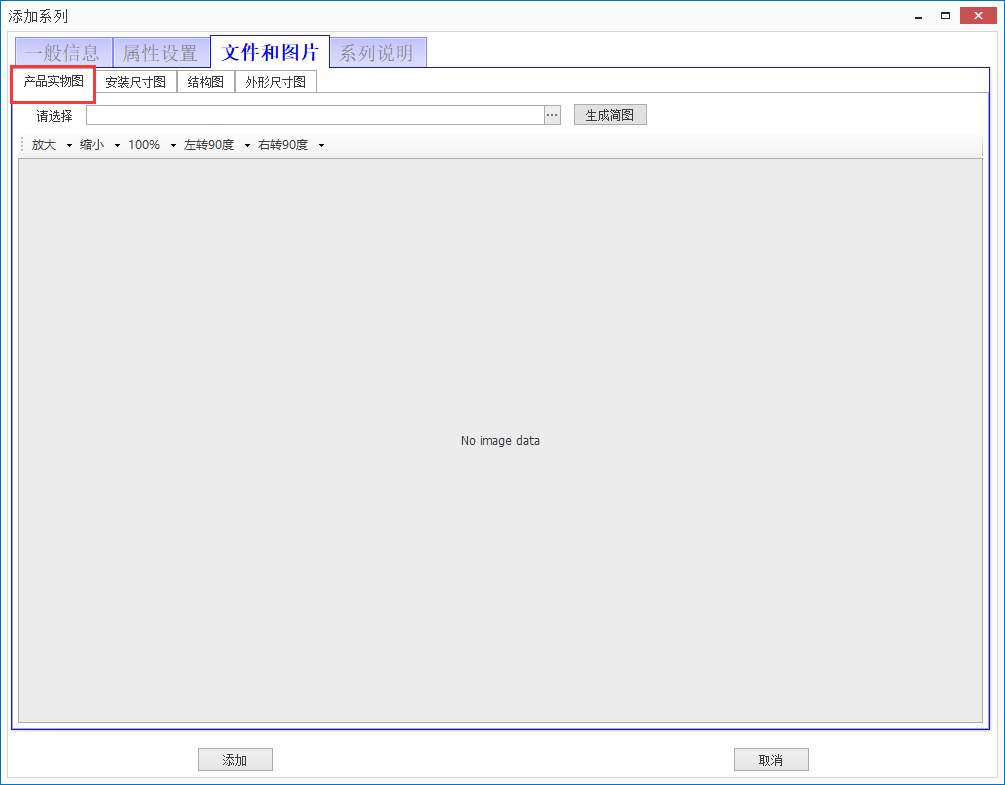
- 安装尺寸图,红色框中所选,可以上传图片和CAD文件
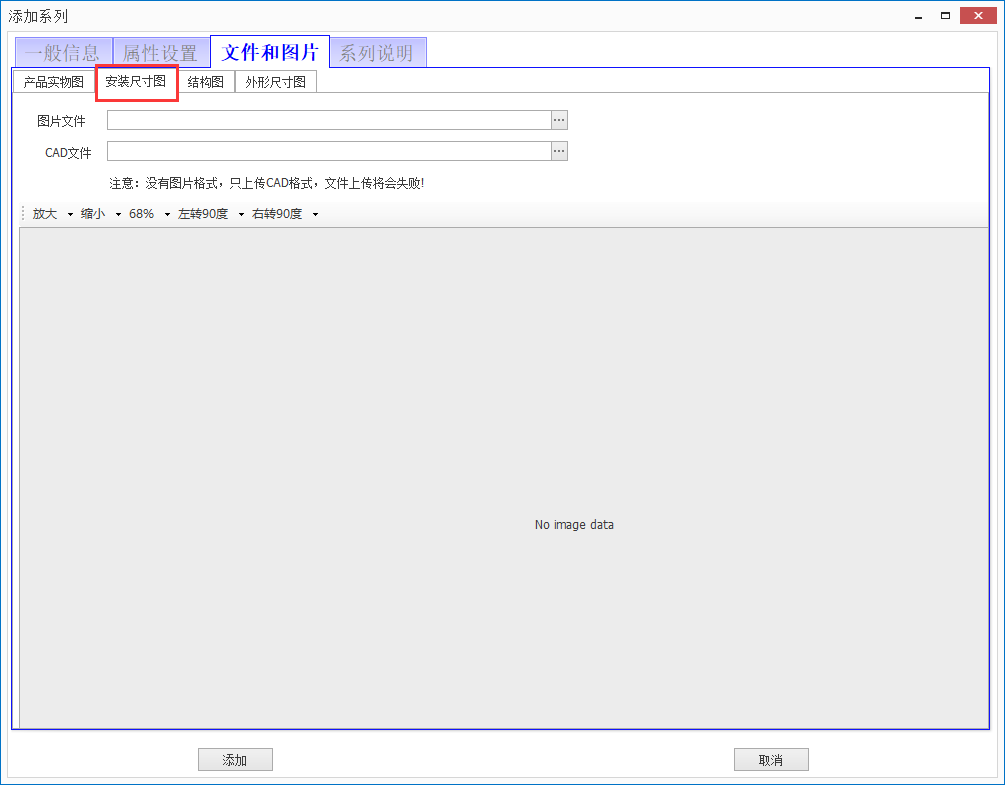
- 结构图,红色框中所选,可以上传图片和CAD文件,展示产品的结构图。
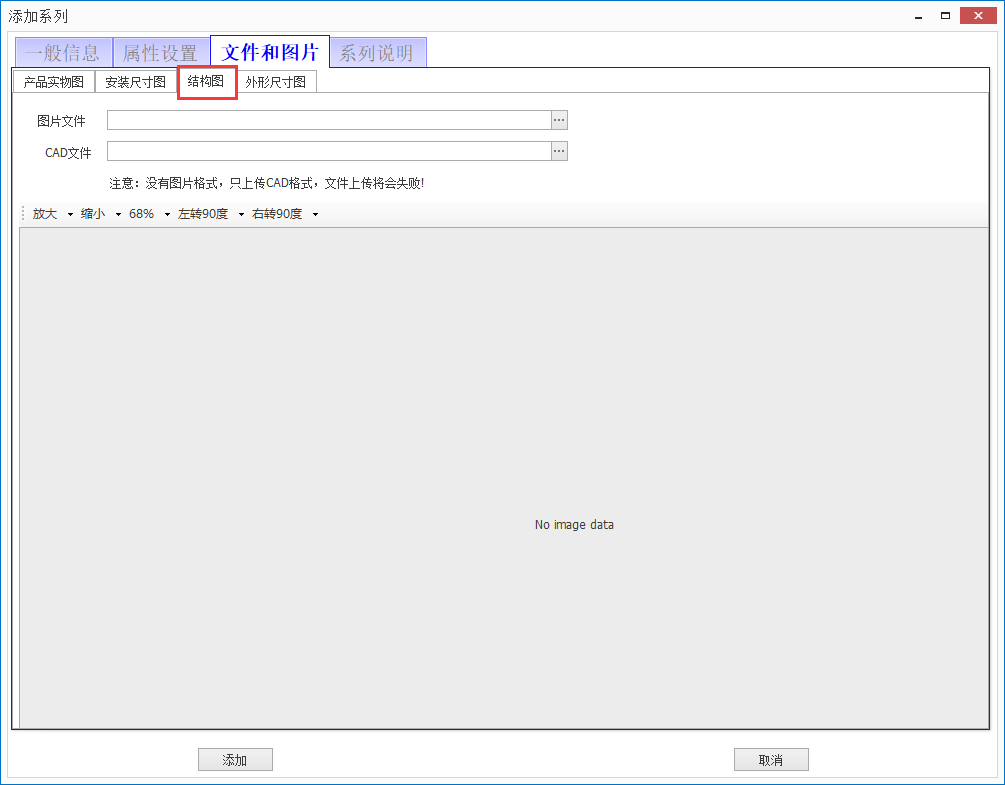
- 外形尺寸图,红色框中所选,可以上传图片和CAD文件(当该系列下所有产品共用一张安装图时,在此上传,一般不推荐在此处上传)
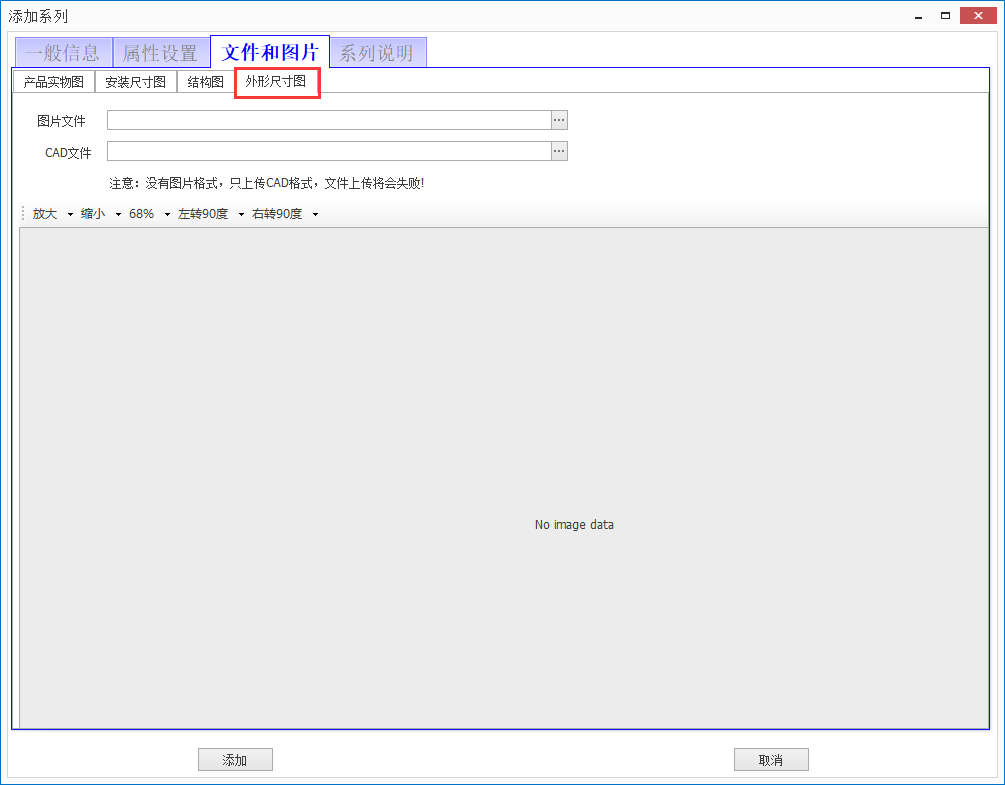
- 系列说明
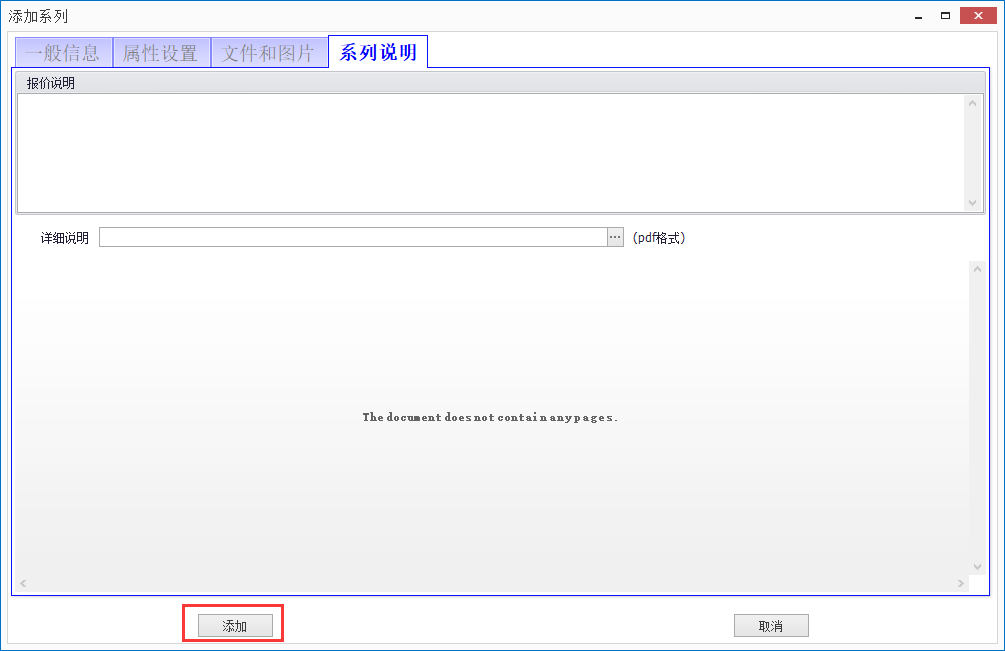
- 填写完系列信息后,点击左下方“添加”按钮,完成对电气柜系列的添加。
# 添加格栅
- 选中格栅系列,点击右侧 “添加”
- 填写格栅信息
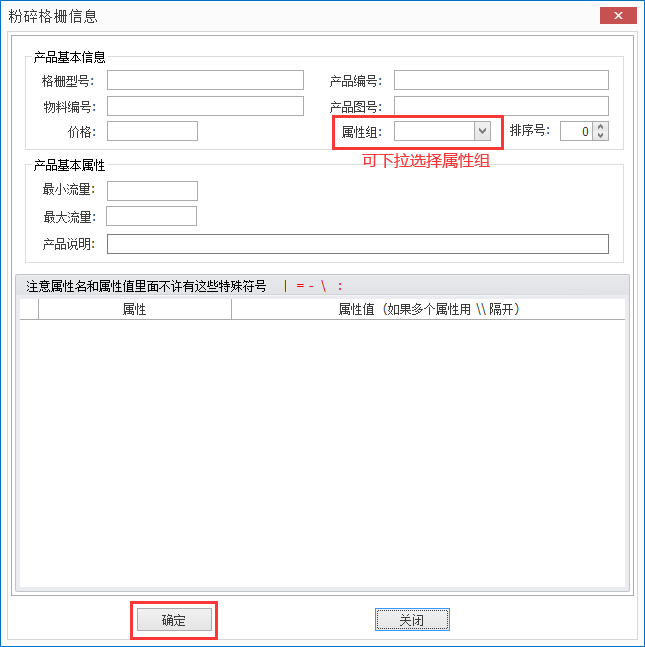
- 点击 “确定”。
# 编辑格栅
- 选中格栅信息,点击 “编辑”。
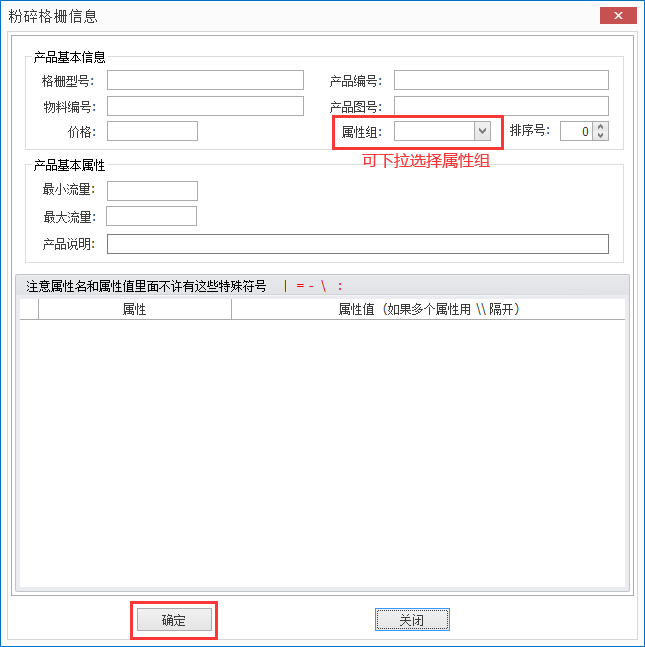

- 设置信息,点击 “确定”。
# 删除格栅
- 选中格栅信息,点击 “删除”。
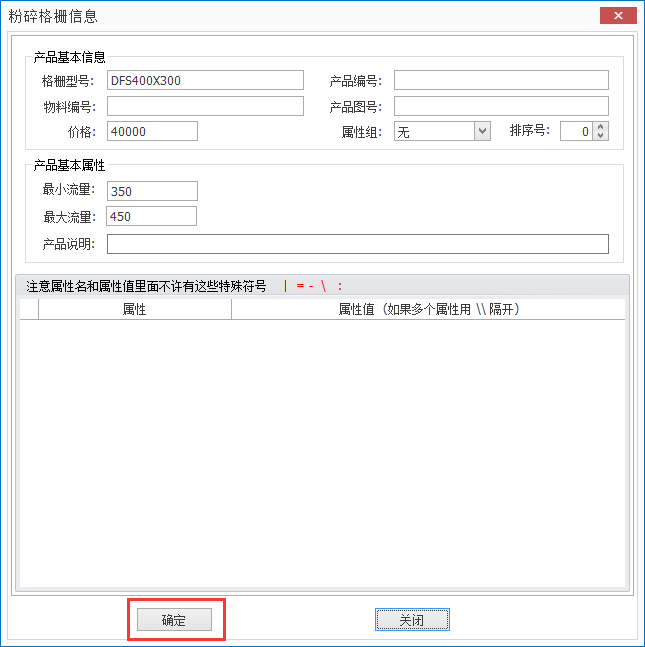
- 点击 “确定”。
